Las opciones Cobros y Pagos contienen los distintos cobros y pagos realizados por la empresa, incluyendo entregas a cuenta, devoluciones de recibos (cobros con importe negativo), etc.
Dé de alta en estas opciones los cobros y pagos que vaya realizando, indicando la Fecha del mismo, el Cliente o Proveedor, el Banco, etc.
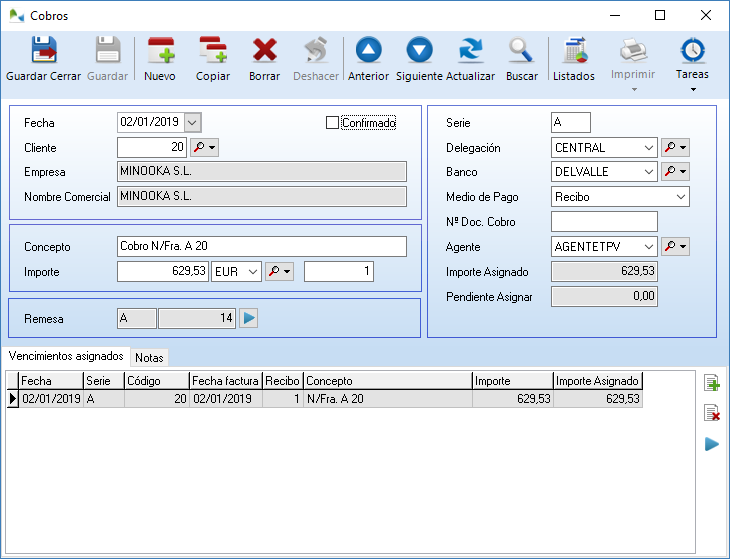
Ficha de Cobros en OfiPro
Los Cobros/Pagos y los Vencimientos se relacionan entre sí mediante la Asignación de Vencimientos: Un proceso por el cual un determinado Cobro (o Pago) se asigna a uno o varios Vencimientos. De esta forma, conoceremos tanto a qué facturas (o mejor expresado, a qué vencimientos) pertenece un determinado cobro o pago, y si los vencimientos están cobrados o pagados en su totalidad o no.
En la propia ficha del Cobro o Pago podrá ver el Importe asignado y el Pendiente de asignar, campos informativos que se actualizan a partir de las asignaciones a vencimientos.
Una vez dado de alta un nuevo Cobro o Pago, realice la asignación a los Vencimientos a los que corresponda, en el apartado Vencimientos asignados.
Al pulsar el botón Alta se muestra la ventana de Vencimientos del Cliente, que contiene la lista de vencimientos pendientes de dicho cliente, de la misma serie que el cobro.
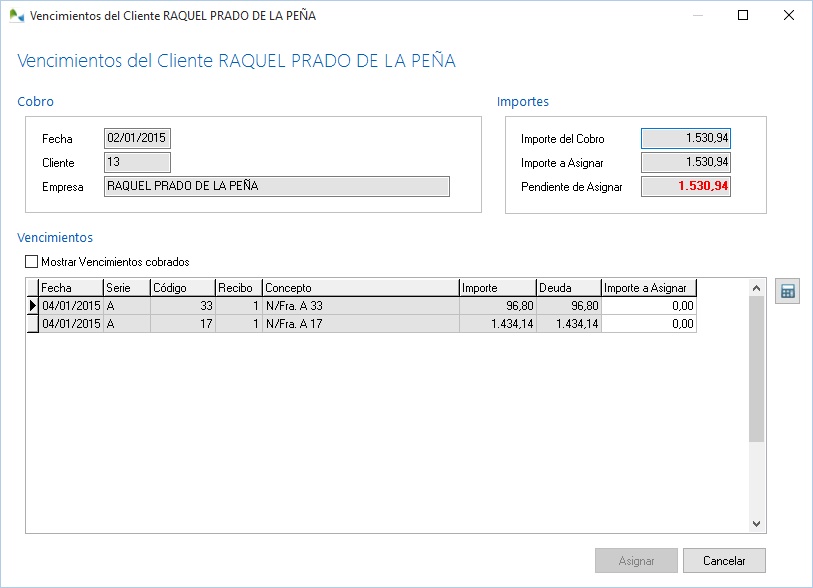 Vencimientos del cliente Por cada vencimiento, además de su Fecha, Serie, Código y Concepto podemos ver su Importe y Deuda actual.
Active la casilla Mostrar Vencimientos cobrados si quiere visualizar en la lista también los vencimientos que ya han sido cobrados.
En la lista de vencimientos, seleccionaremos el que corresponda al cobro que estamos asignando, e introducimos el Importe a asignar. Si el cobro correspondiese a más de un vencimiento, seleccionaremos el segundo vencimiento, y los restantes, y también introducimos en él el Importe a asignar.
A medida que vamos asignando importes a los vencimientos, el importe Pendiente de asignar que se visualiza en la parte superior derecha de la ventana se va reduciendo, restando los importes introducidos en la columna Importe a asignar de cada vencimiento.
El botón Asignación automática, situado a la derecha de la lista, realiza el proceso de asignación automáticamente, repartiendo el importe del Cobro entre los distintos vencimientos.
Una vez asignados el importe del cobro a todos los vencimientos que corresponda, pulse el botón Asignar para completar el proceso.
|
Para reflejar la devolución de un recibo, el impago de un cheque, etc., cree un nuevo Cobro con importe negativo, con la fecha en la que se ha producido la devolución.
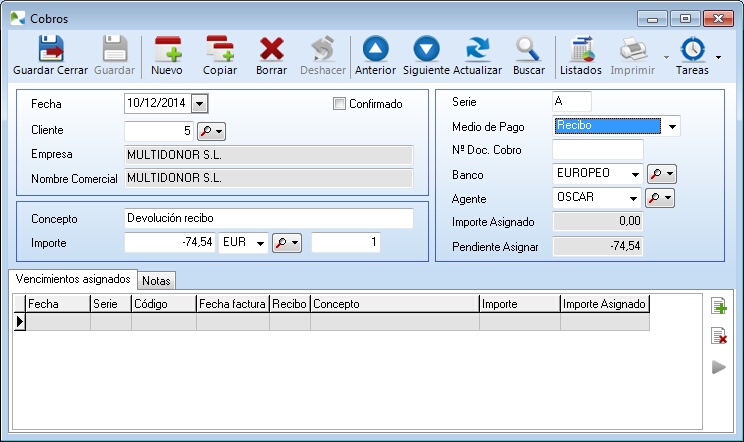 Para reflejar la devolución dé de alta un cobro negativo con el importe de la devolución
Para encontrar el vencimiento a asignar del cliente haga clic en alta.
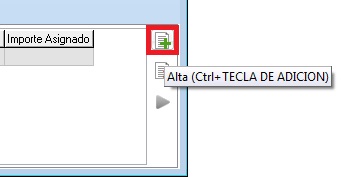 Añada el vencimiento al cobro
Posteriormente asigne el cobro al vencimiento o vencimientos correspondientes.
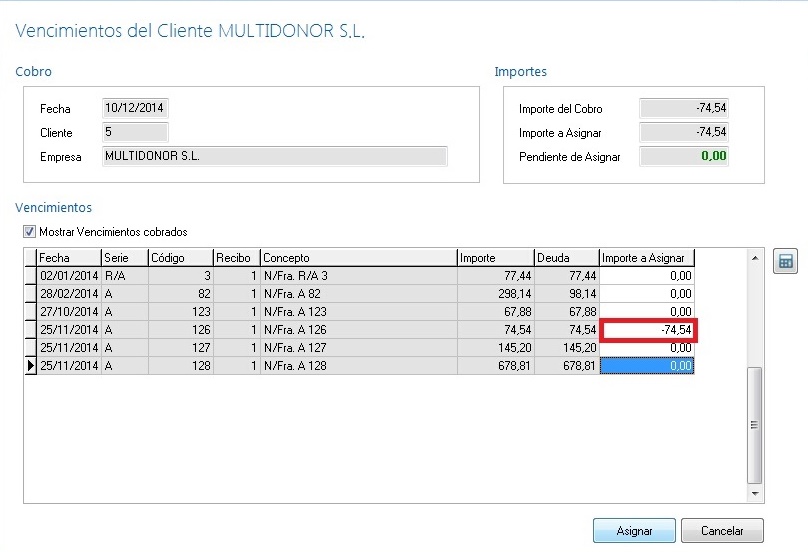 Introduzca el importe en negativo para asignarlo al vencimiento que le corresponde
De esta forma, el fichero de cobros reflejará todos los movimientos producidos en el banco o caja, en orden cronológico (envío del recibo, devolución, etc.), y se reflejará la realidad en las Deudas y Riesgos de los clientes. Además, los movimientos se reflejarán posteriormente en los asientos contables en la fecha adecuada.
Al quedar con deuda pendiente los vencimientos afectados por la devolución, podrán ser incluidos de nuevo en una nueva remesa.
|
Vea también cómo gestionar los cobros y los pagos directamente desde las facturas.

